win10装机版系统如何禁用usb接口
发布日期:2014-06-16 作者:雨林木风纯净版系统 来源:http://www.8ud.cn
win10装机版系统如何禁用usb接口?
你们有时候会也把重要文件或资料保存在电脑里面,可是如果安全措施很简单被有心的人通过u盘等硬盘存储设备给拷走,那么如何禁用usB接口呢?为此,下面就和大家共享一下win10装机版系统如何禁用usb接口的操作办法。
全部操作办法如下:
第一种办法:修改系统注册表编辑器数值数据来禁用usB和启用usB。
第一步:注册表路径:HKEY_LoCAL_MACHinE/sYsTEM/CurrentControlset/services/usbstor
步骤:开始 - 运行(输入regedit.exe)- 确定或者回车,打开注册表编辑器;
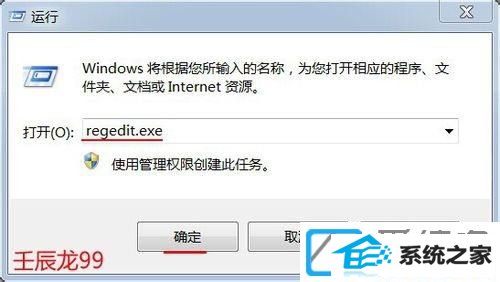
第二步:你们在打开的注册表编辑器中依次展开:HKEY_LoCAL_MACHinE/sYsTEM/CurrentControlset;
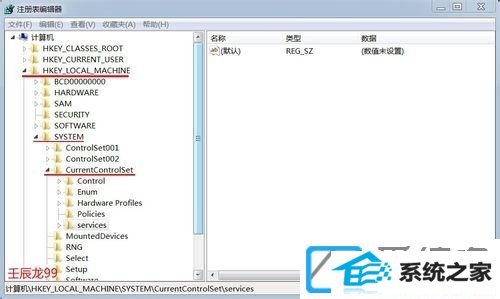
第三步:在CurrentControlset的展开项中找到:services,并展开:services;

第四步:你们在services的展开项中找到:usbstor,并左键点击usbstor;

第五步:在usbstor对应的右侧窗口找到:start,左键双击:start,在弹出的编辑dwoRd(32 位)值窗口,把数值数据(V)栏中的值从“3”更改为“4”(基数:十六进制),再点击:确定,退出注册表编辑器;

第六步:你们插入u盘,只能听到“咚”的一声,但看不到u盘的信息,打开计算机也没有u盘盘符,u盘已经被禁用了。
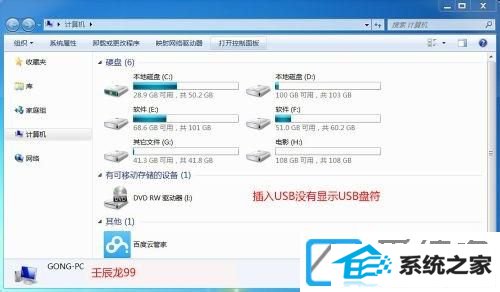
第七步:如果你们自己要使用usB,只要在注册表编辑器中尊从以上路径,在usbstor对应的右侧窗口找到:start,左键双击:start,在弹出的编辑dwoRd(32 位)值窗口,把数值数据(V)栏中的值从“4”更改为“3”(基数:十六进制),再点击:确定,退出注册表编辑器;
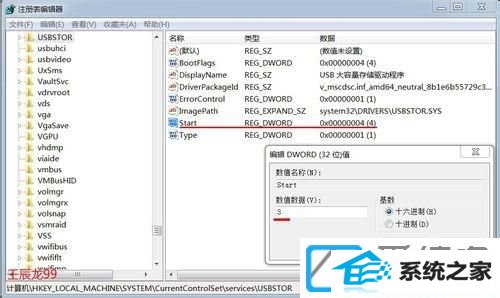
第八步:你们插入u盘,这时也会听到“咚”的一声并弹出一个窗口,提示:要扫描并修复u盘(J)吗?根据自己的需要,选择一种就行了。
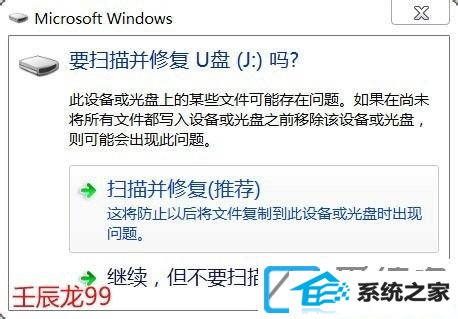
第九步:这时你们也看到了u盘的显示信息,打开计算机,可以看到usB的盘符,usB已经启用。
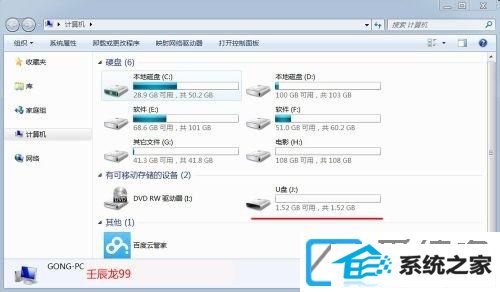
第二种办法:删除和添加u盘符号禁用usB和启用usB。
第一步:插入u盘,右键 - 桌面计算机 - 管理 - 磁盘管理,你们再用右键点击u盘,在下拉菜单中点击:更改驱动器号和路径(C);

第二步:在弹出的更改 J(u盘)的驱动器号和路径窗口,你们点击:J - 删除 - 确定,退出计算机管理;

第三步:打开计算机,你们就看不到u盘的盘符,也不可以使用u盘了;
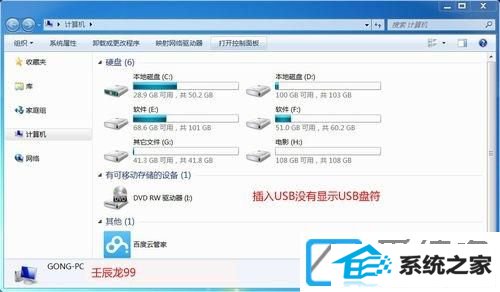
第四步:如果你们自己要使用u盘,只要插入u盘后,进入计算机管理 - 磁盘管理,右键点击u盘,在下拉菜单中点击:更改驱动器号和路径(C),在弹出的更改 u盘的驱动器号和路径窗口点击:添加;
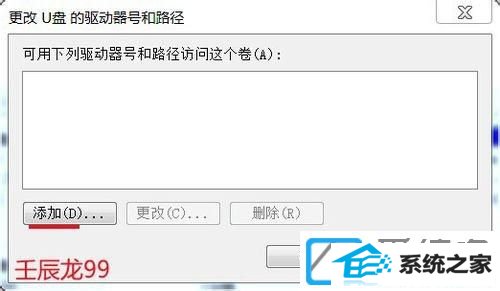
第五步:在添加驱动器号或路径窗口选择u盘符号后点击:确定,退出计算机管理;
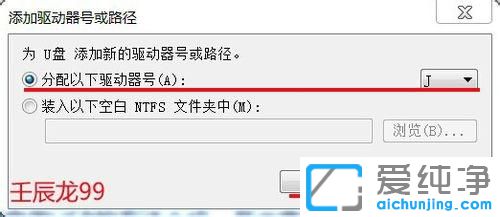
第六步:打开计算机,你们就可以看到u盘的盘符,也可以使用u盘了。
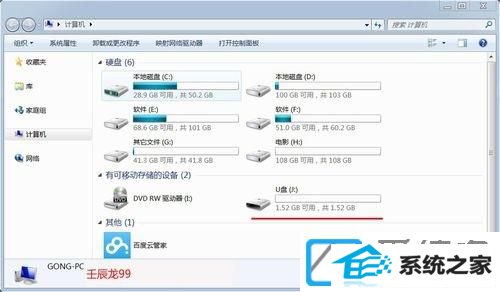
以上给大家共享win10装机版系统如何禁用usb接口的办法,步骤容易,为保护文件安全,禁用usB接口是一个不错的方法。
相关系统推荐
- 电脑公司Windows11 大神装机版64位 2021.08 2021-07-15
- 电脑公司WinXP 完美装机版 2020.06 2020-05-09
- 雨林木风Window7 32位 万能春节纯净版 v2020.02 2020-01-24
- 萝卜家园Win7 安全装机版64位 2021.02 2021-01-12
- 番茄花园Windows xp 电脑城2021五一装机版 2021-05-02
- 深度技术WinXP 体验装机版 2021.07 2021-06-10
- 电脑公司Windows10 优化装机版64位 2020.09 2020-08-16
- 电脑公司Win10 正式装机版32位 2020.07 2020-06-13
- 雨林木风win11 64位分享精品版v2021.10免激活 2021-09-06
- 雨林木风 Ghost Win10 64位 纯净版 v2019.07 2019-06-27
栏目专题推荐
惠普u盘装系统 萝卜家园win7系统下载 完美装机助手 菜鸟装机助手 魔法猪官网 戴尔u盘启动盘制作工具 萝卜家园一键重装系统 木风雨林xp系统下载 旗舰版官网 老桃毛u盘装系统 玉米u盘装系统 金山xp系统下载 技术员装机管家 闪电重装系统 得得win10系统下载 快马u盘装系统 熊猫u盘启动盘制作工具 黑鲨装机管家 家庭版win10系统下载 屌丝装机大师系统下载推荐
系统教程推荐
- 1win7系统360浏览器兼容模式如何配置
- 2win7系统修复注销关机声音的配置办法
- 3一键重装系统简体吗
- 4win10系统“系统更新安装完毕”才能关机的还原教程
- 5win10装机版系统如何打开虚拟键盘
- 6win10系统切换输入法快捷键是什么
- 7win7系统桌面右键菜单如何添加关机项
- 8w7装机版旗舰版和强化版的区别是什么?w7装机版旗舰版和强化版哪个好
- 9win10系统系设置windows照片查看器为默认查看器的操作方案
- 10xp装机版安装office2007提示错误1402
- 11win10系统怎么彻底卸载loadrunner_win10系统完全卸载loadrunner的图
- 12win10系统qq消息没有提示音的方法介绍
 雨林木风纯净版系统
雨林木风纯净版系统








